解除U盘写保护状态的方法(轻松解决U盘写保护问题)
- 家电技巧
- 2024-08-21
- 23
在使用U盘进行数据传输的过程中,有时会遇到U盘出现写保护状态的情况,这时候就无法进行数据的写入、修改或删除操作,给用户带来了很大的困扰。本文将介绍几种常见的方法,帮助读者解除U盘的写保护状态,确保数据传输更加便捷。
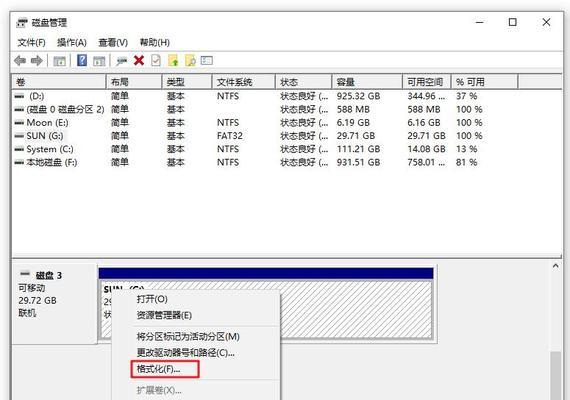
1.检查U盘物理开关是否处于写保护状态
-需要确认U盘是否存在物理开关,并检查开关是否处于写保护状态。
2.检查电脑病毒和恶意软件感染
-部分电脑病毒和恶意软件会导致U盘被写保护。使用杀毒软件对电脑进行全面扫描,查杀可能存在的病毒和恶意软件。
3.使用磁盘管理工具解除U盘写保护状态
-通过磁盘管理工具可以解除U盘的写保护状态,将U盘的分区属性修改为可写。
4.使用注册表编辑器修改注册表项
-在注册表中存在一些键值可以控制U盘的写保护状态,通过修改这些键值可以解除U盘的写保护。
5.使用命令提示符解除U盘写保护状态
-通过命令提示符执行一些命令,可以修改U盘的属性,从而解除写保护。
6.使用U盘写保护解除工具
-市面上有一些专门用于解除U盘写保护的工具,用户可以下载并安装这些工具进行操作,解除U盘的写保护状态。
7.检查U盘是否已损坏
-有时候U盘本身存在硬件问题,导致写保护状态无法解除。在这种情况下,需要更换U盘或进行维修。
8.使用其他电脑尝试解除U盘写保护状态
-如果在一台电脑上无法解除U盘写保护状态,可以尝试将U盘插入其他电脑,查看是否能够解决问题。
9.更新U盘驱动程序
-有时候U盘驱动程序过旧或与操作系统不兼容,会导致写保护问题。及时更新U盘的驱动程序可以解决这个问题。
10.检查U盘是否已满
-当U盘存储空间已满时,会导致无法进行写入操作。检查U盘的剩余空间,及时清理或扩容以解决问题。
11.格式化U盘
-如果以上方法都无法解除写保护,可以尝试将U盘进行格式化,清除所有数据并恢复到初始状态。
12.寻求厂商技术支持
-如果以上方法仍不能解决问题,建议联系U盘的厂商技术支持,寻求专业帮助。
13.注意防止再次写保护
-解除U盘写保护后,需要注意避免再次遭受写保护的情况。定期杀毒、备份重要数据以及正确使用U盘是必要的。
14.了解U盘写保护的原因
-了解U盘写保护的原因有助于避免类似问题的再次发生,保护数据安全。
15.结束语:解除U盘写保护状态并非难事,根据具体原因选择合适的方法进行操作即可。保持U盘的正常工作状态,确保数据的安全传输。
通过本文介绍的多种方法,用户可以轻松解除U盘的写保护状态。在解决U盘写保护问题时,需要注意选择合适的方法,并且遵循操作步骤,以免造成不必要的损失。同时,定期维护U盘、备份数据,并注意防止再次遭受写保护也是非常重要的。
轻松解除U盘写保护状态
在使用U盘过程中,有时候会遇到U盘被设置为写保护状态的情况,导致无法往U盘中写入或删除文件。这给我们的工作和生活带来了不便。本文将介绍如何解除U盘的写保护状态,以及如何恢复数据的有效性,帮助读者轻松解决此类问题。
段落
1.检查U盘物理开关:有些U盘具有物理开关,可以将U盘设置为只读模式,检查U盘上是否有此类开关,并将其关闭。
2.检查注册表设置:通过编辑注册表,可以解除U盘的写保护状态。打开“运行”窗口,输入“regedit”命令,找到HKEY_LOCAL_MACHINE\SYSTEM\CurrentControlSet\Control\StorageDevicePolicies键,并将WriteProtect键值设为0。
3.使用病毒查杀软件:有时候U盘的写保护状态是由病毒引起的。使用病毒查杀软件对U盘进行全盘扫描,清除可能存在的病毒,然后再尝试写入文件。
4.使用U盘修复工具:一些U盘制造商提供了专门的修复工具,用于解除写保护状态和修复其他问题。在制造商的官方网站上下载并运行相应的修复工具。
5.使用命令行工具:通过命令行工具diskpart,可以对U盘进行分区、格式化等操作。使用diskpart清除U盘上的分区信息,并重新创建分区,并将文件系统格式化为FAT32或NTFS。
6.检查电脑安全策略:某些电脑可能会有特殊的安全策略设置,限制了对U盘的写入操作。通过调整电脑的安全策略,可以解除U盘的写保护状态。
7.重插U盘:有时候U盘的写保护状态是由于插拔不当导致的。将U盘拔出,等待几秒钟后再重新插入电脑,看是否解除了写保护状态。
8.使用其他电脑尝试:有时候某台电脑对U盘进行了特殊设置,导致写保护状态。将U盘插入其他电脑,看是否依然处于写保护状态,如果不是,则说明问题出在该电脑上。
9.检查U盘文件系统:有时候U盘的文件系统出现问题,导致写保护状态。通过右键点击U盘,选择“属性”,在“工具”选项卡中运行“错误检查”,修复可能存在的文件系统问题。
10.更新U盘驱动程序:U盘驱动程序过时或损坏也可能导致写保护状态。打开设备管理器,找到U盘的驱动程序,选择更新驱动程序,如果有更新的版本,则进行更新。
11.清空U盘的只读属性:通过命令行工具attrib,可以清除U盘上的只读属性。在命令提示符中输入“attrib-r-s-hX:\*.*”命令(X为U盘的盘符),清除U盘上所有文件的只读、隐藏和系统属性。
12.检查U盘硬件故障:有时候U盘本身存在硬件故障,导致写保护状态无法解除。将U盘插入其他电脑或设备,查看是否还存在写保护状态。
13.使用U盘数据恢复工具:如果以上方法无法解决问题,可以使用专业的U盘数据恢复工具,将U盘中的数据备份到电脑上,并进行格式化操作,以恢复U盘的正常使用。
14.寻求专业帮助:如果以上方法都无效,可能需要寻求专业的U盘维修服务。联系U盘制造商或相关的维修服务中心,寻求他们的帮助和建议。
15.注意备份重要数据:在尝试解除U盘写保护状态之前,一定要提前备份重要的数据。因为某些操作可能会导致数据丢失或U盘损坏。
无论是通过软件修复还是硬件维修,解除U盘的写保护状态都需要小心谨慎操作。对于重要的数据,务必提前备份。在遇到U盘写保护问题时,根据具体情况尝试不同的解决方法,相信读者能够成功解决问题,恢复U盘的正常使用。
版权声明:本文内容由互联网用户自发贡献,该文观点仅代表作者本人。本站仅提供信息存储空间服务,不拥有所有权,不承担相关法律责任。如发现本站有涉嫌抄袭侵权/违法违规的内容, 请发送邮件至 3561739510@qq.com 举报,一经查实,本站将立刻删除。